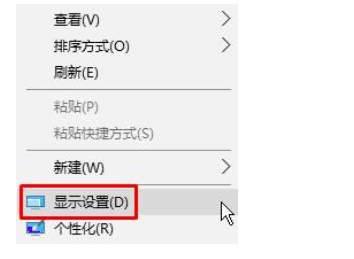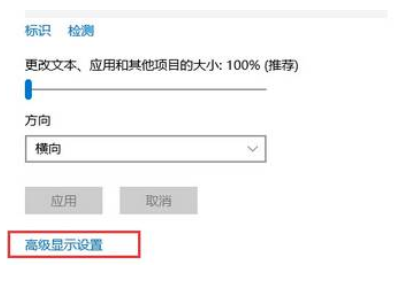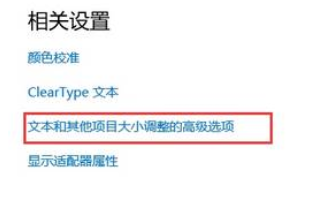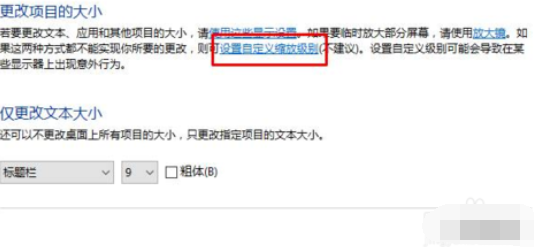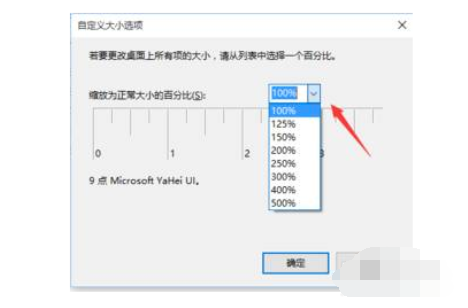Win10电脑字体显示不正常/字体模糊怎么办?有些刚刚升级了Win10正式版的用户反映,字体显示很不清晰,看着很费劲,遇到这种问题时我们该怎么解决呢?小编就向大家分享windows10字体模糊的解决方法。
如何解决win10字体发虚问题
1、在桌面上单击鼠标右键,选项栏中选择“显示设置”。
2、在设置窗口中找到并点击“高级显示设置”。
3、选择点击“文本和其他项目大小调整的高级选项”。
4、点击“更改项目的大小”下的“设置自定义缩放级别”。
5、将大小修改为100%,点击确定后重启电脑,这样就能修复字体发虚的问题了。
以上就是win10字体发虚的解决方法。

 时间 2022-04-25 10:39:49
时间 2022-04-25 10:39:49 作者 admin
作者 admin 来源
来源